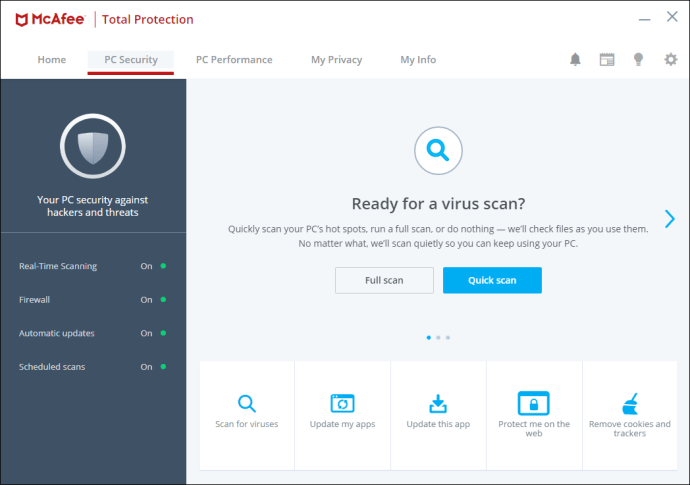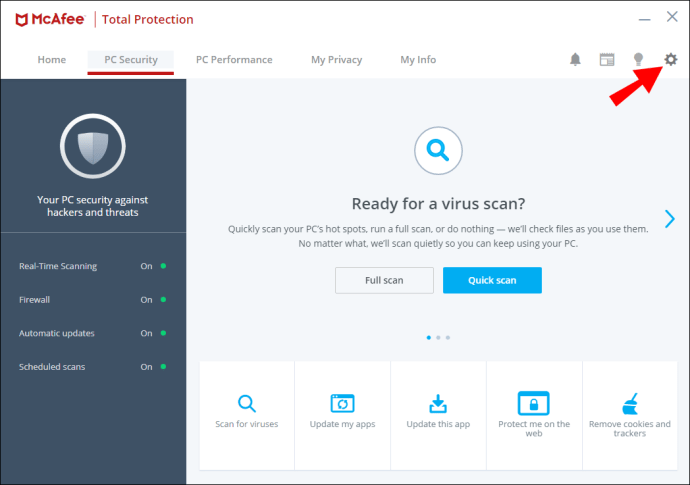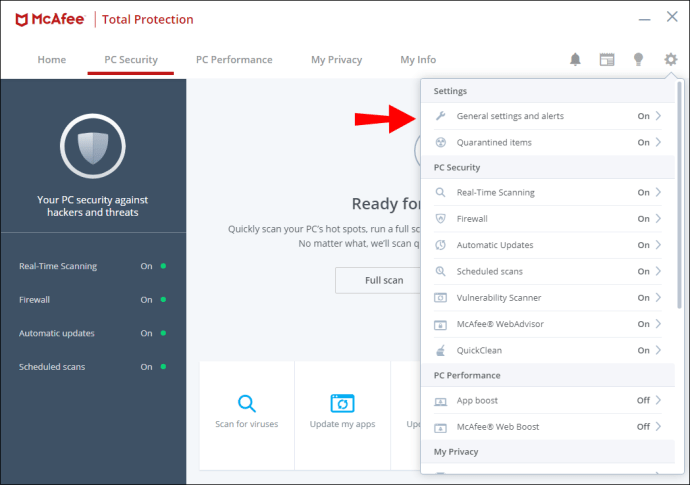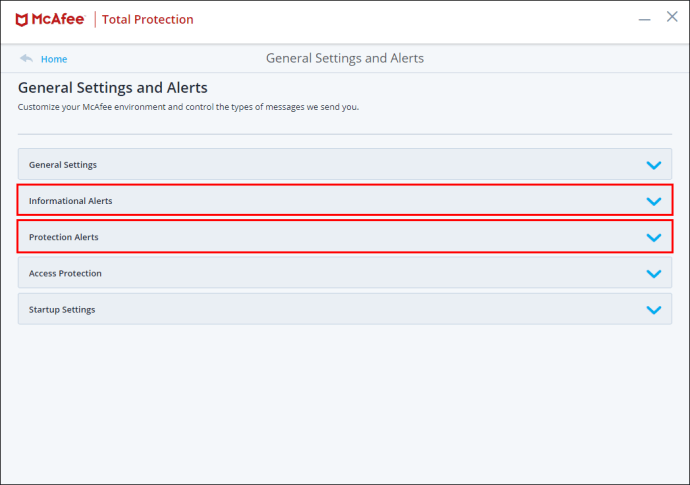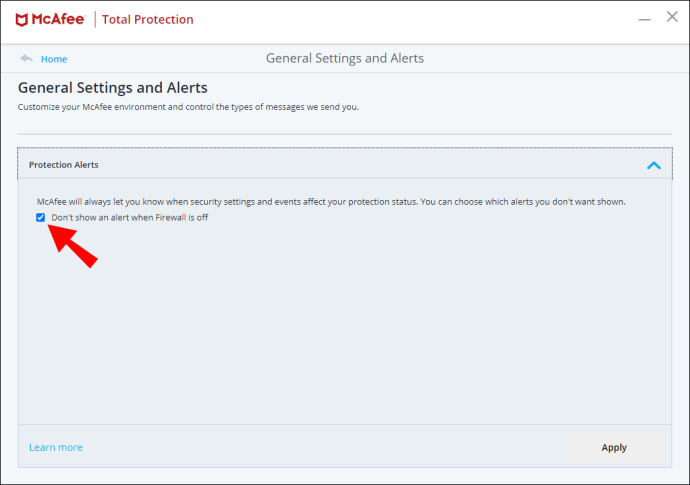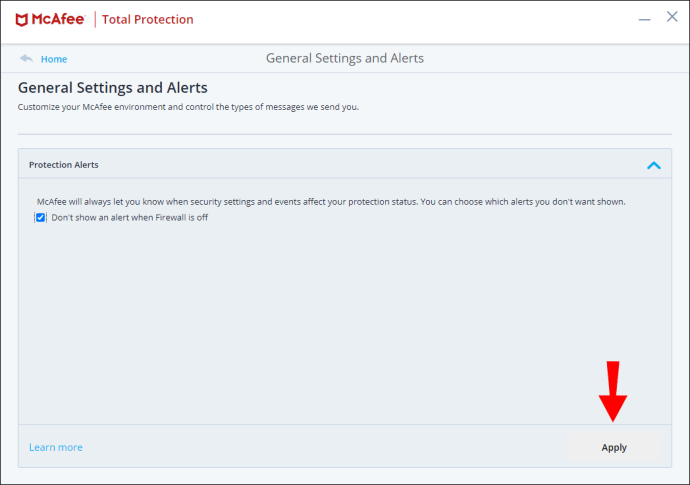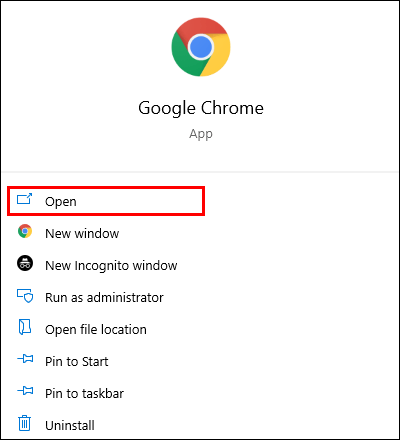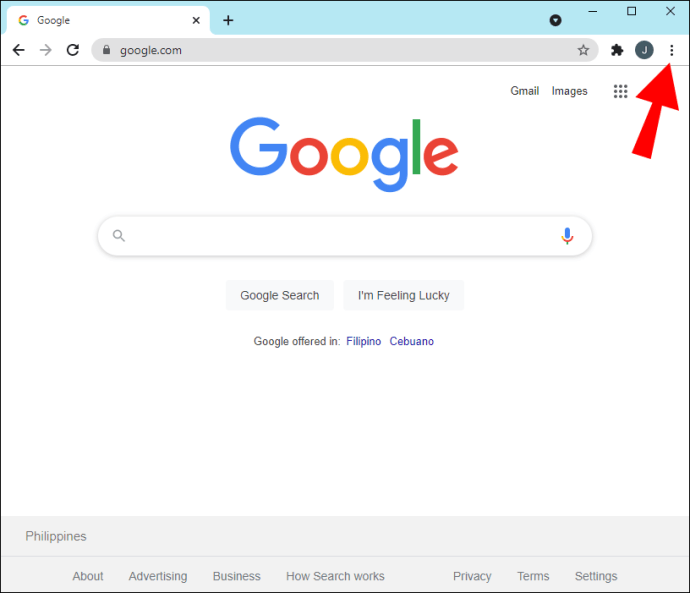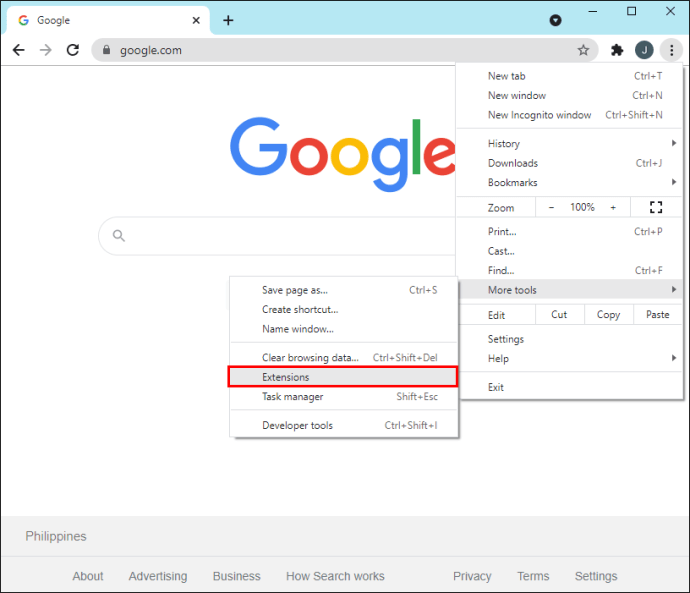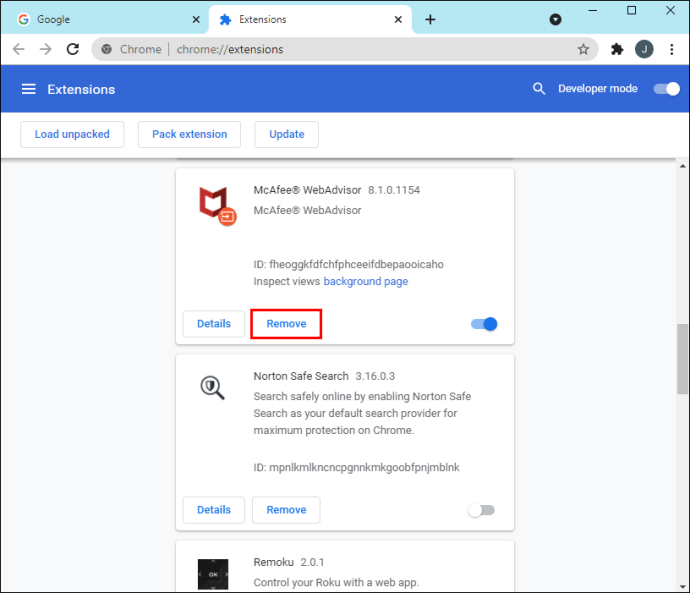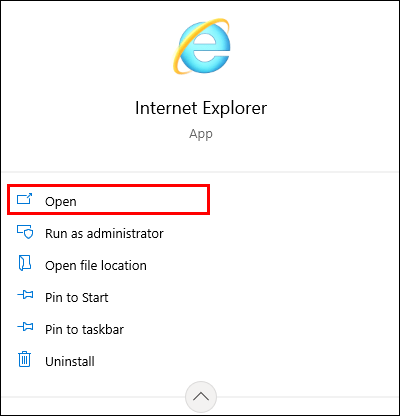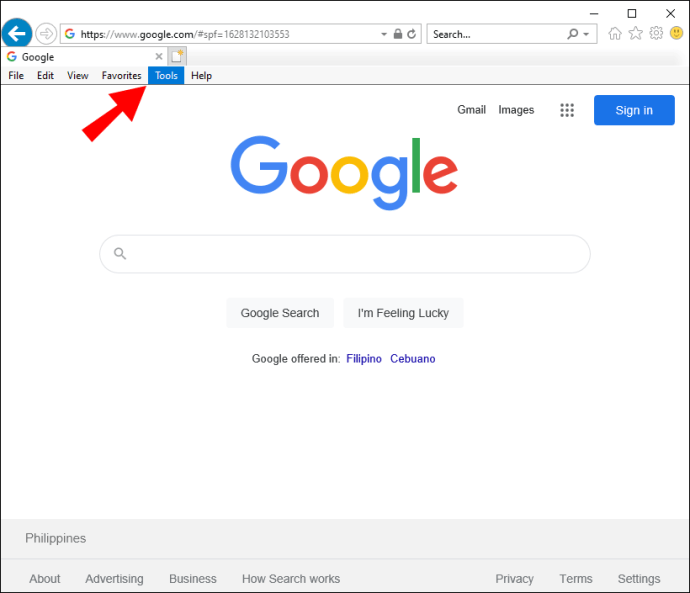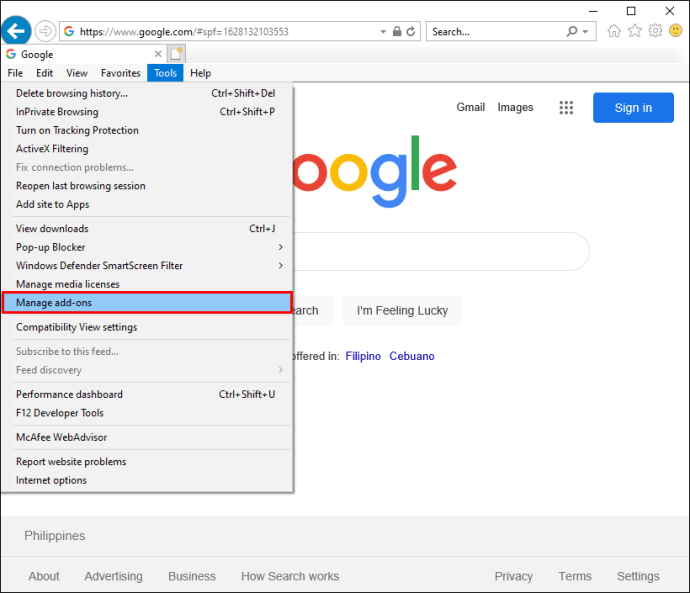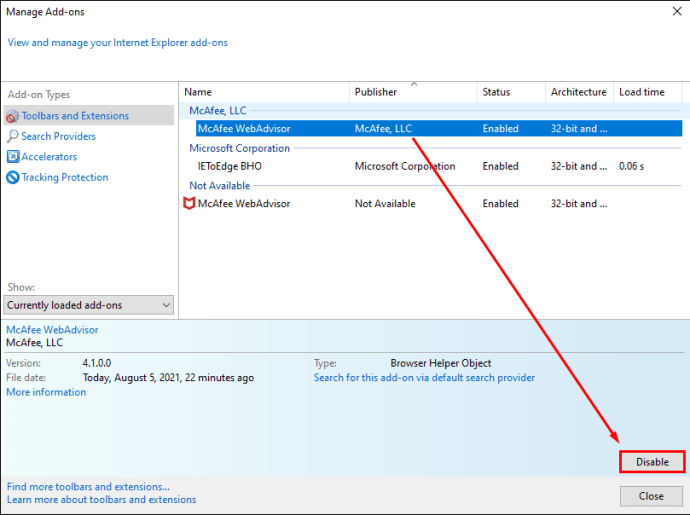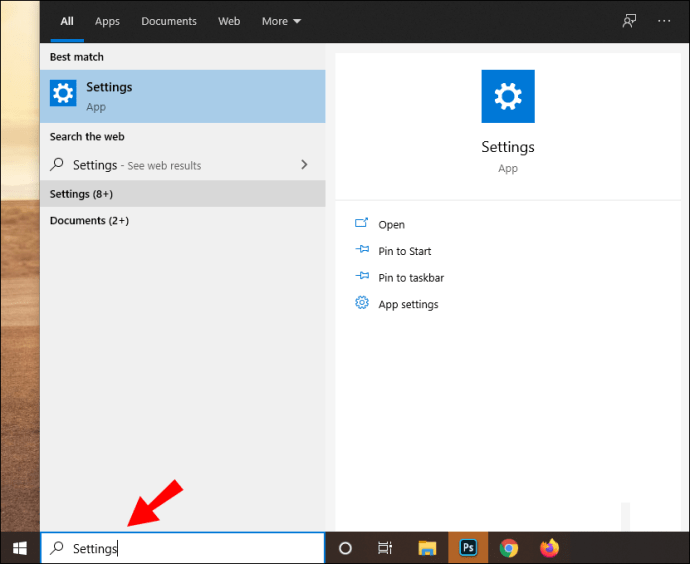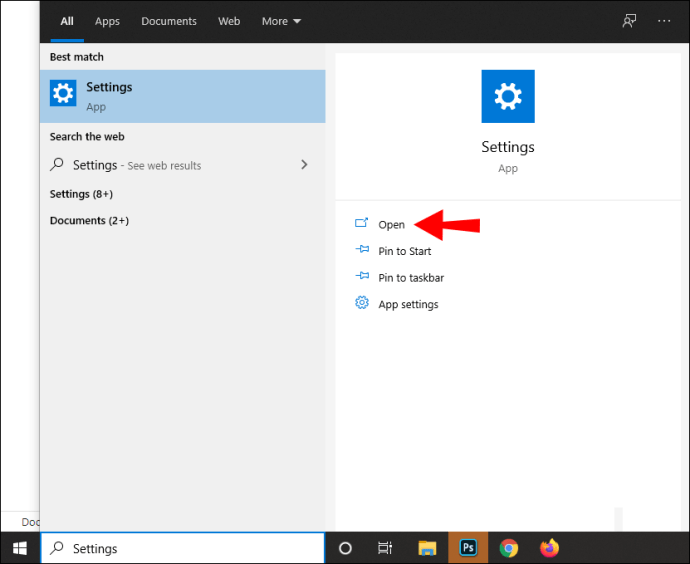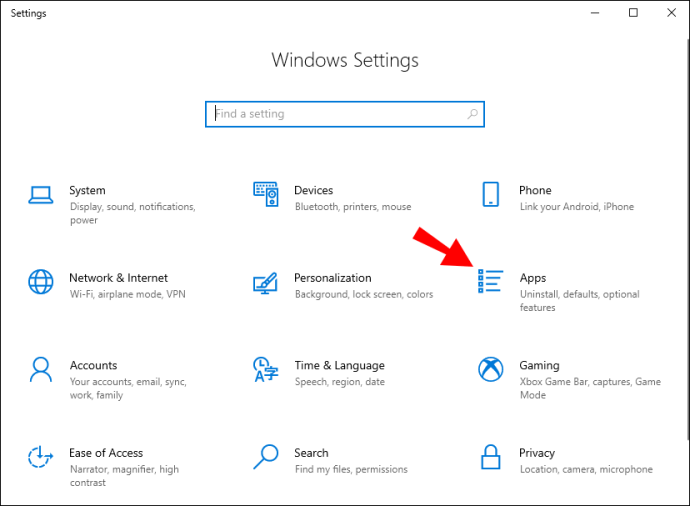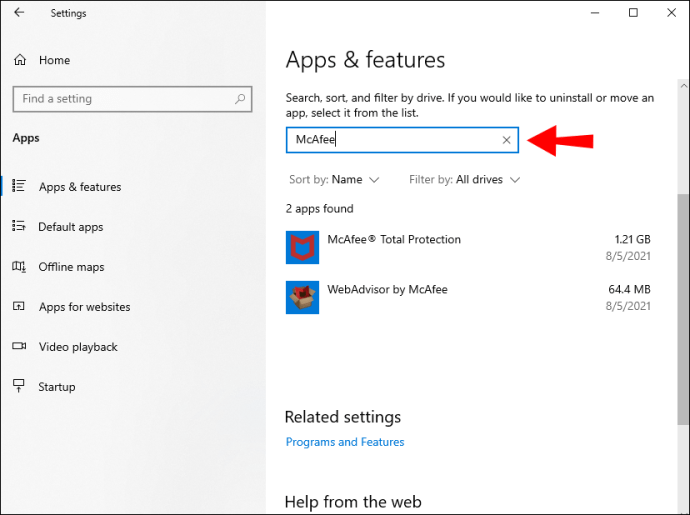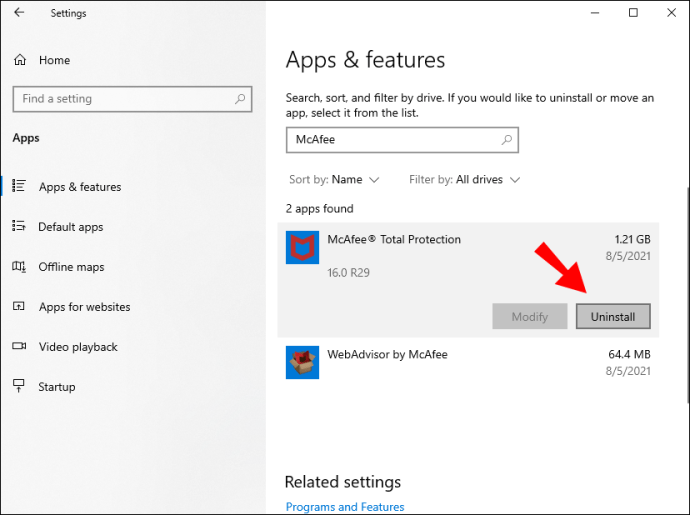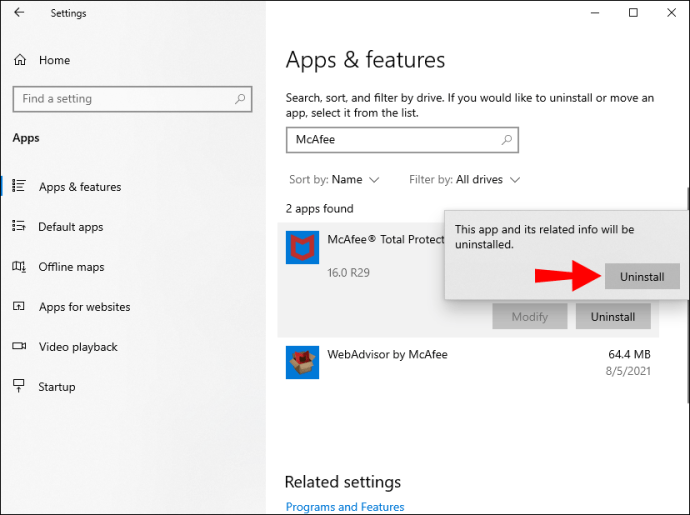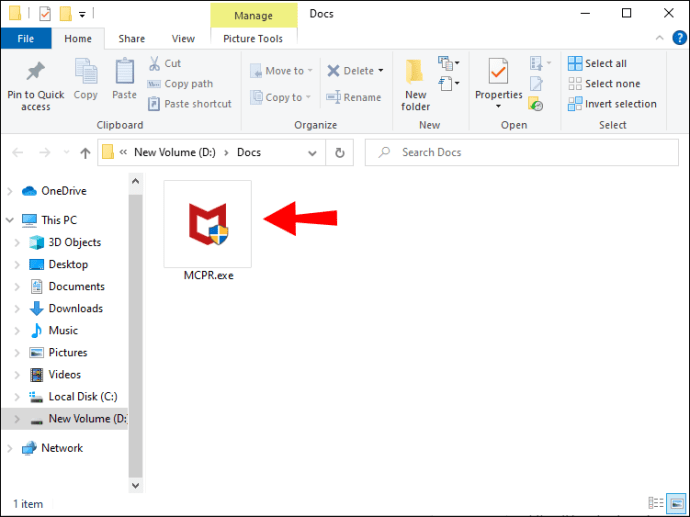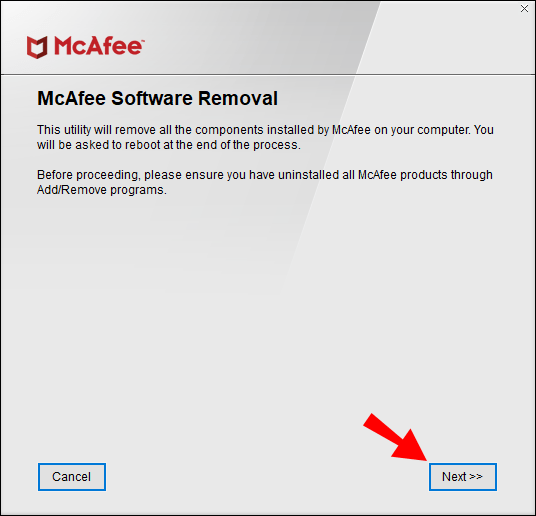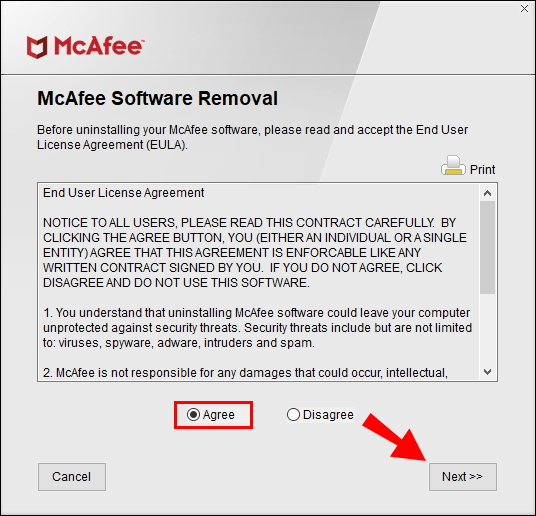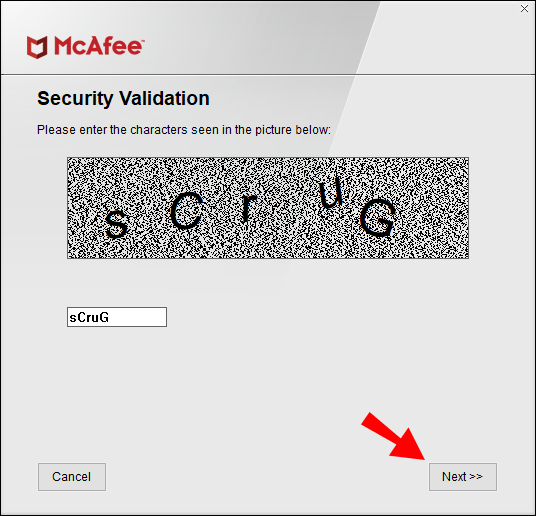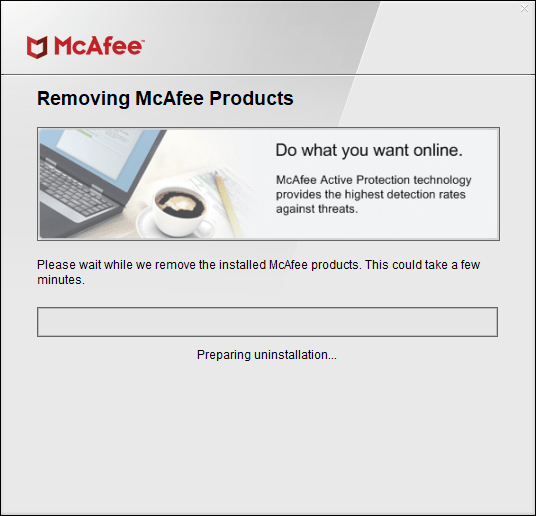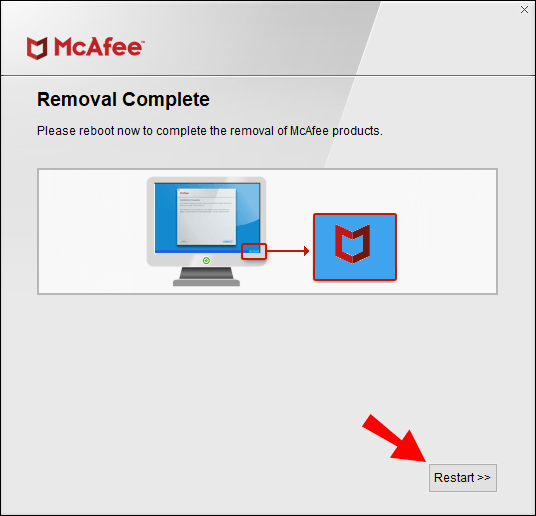McAfee Antivirus-Software gilt als die beste im Spiel. Das Unternehmen stellt durch akribisches Scannen des Internets sicher, dass seine Virendatenbanken aktuelle Informationen über alle neusten Computerviren enthalten.

McAfee kann jedoch auch bei der Bereitstellung von Popup-Benachrichtigungen streng sein. Dies kann ärgerlich sein. Wenn Sie es vorziehen, dass McAfee Ihren Computer leise schützt, zeigen wir Ihnen, wie Sie die Pop-ups reduzieren können. Wir sagen reduziert, weil McAfee nicht das Deaktivieren aller Pop-ups zulässt. Es muss Sie immer noch benachrichtigen, wenn Sie etwas Wichtiges installieren müssen.
Wir zeigen nicht nur, wie Sie Pop-ups reduzieren können, sondern erläutern auch, wie McAfee Ihr Gerät schützt, und geben nützliche Informationen zu den verschiedenen Arten von Computerviren weiter.
So stoppen Sie McAfee-Pop-ups
So reduzieren Sie Ihre McAfee-Popup-Benachrichtigungen:
- Greifen Sie auf das McAfee-Dashboard zu.
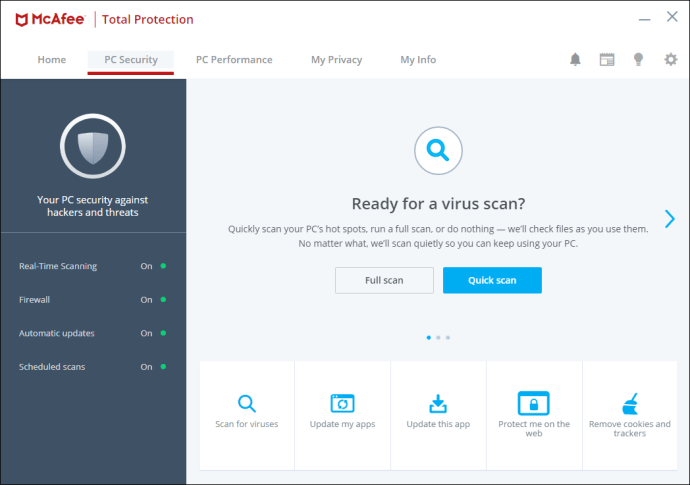
- Wählen Sie oben rechts „Navigation“.
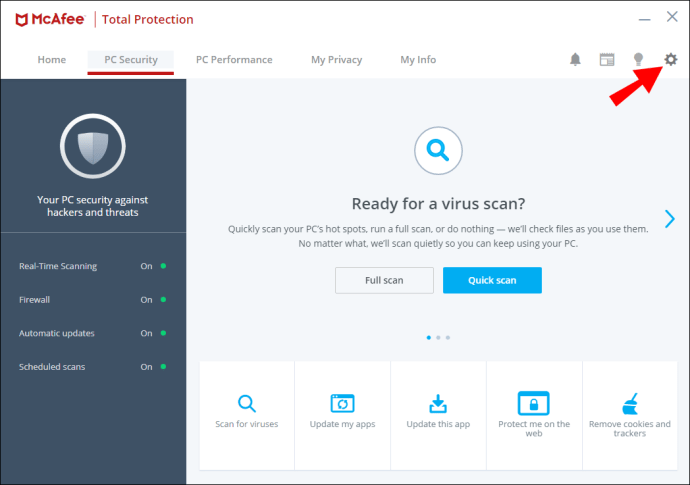
- Wählen Sie auf der Registerkarte "Weiter" die Option "Allgemeine Einstellungen und Warnungen".
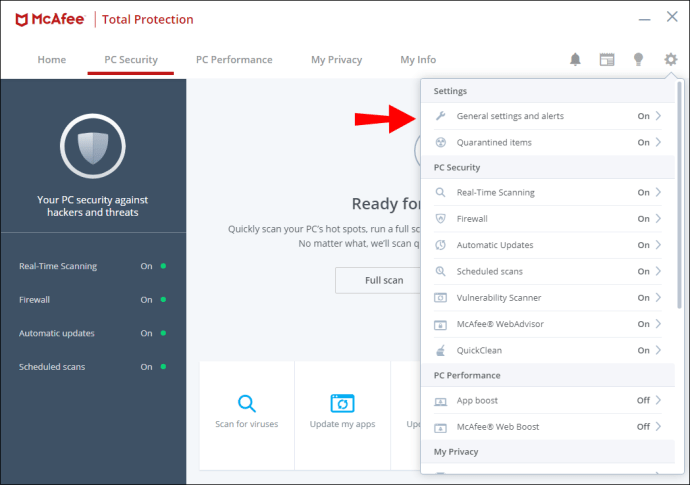
- Um Pop-ups manuell zu deaktivieren, wählen Sie die Option „Informationswarnungen“ und „Schutzwarnungen“.
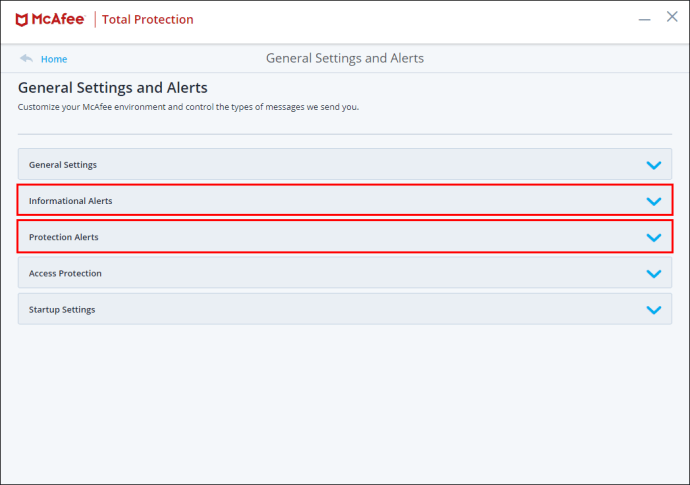
- Deaktivieren Sie die Kontrollkästchen, um keine Popup-Benachrichtigungen mehr zu erhalten.
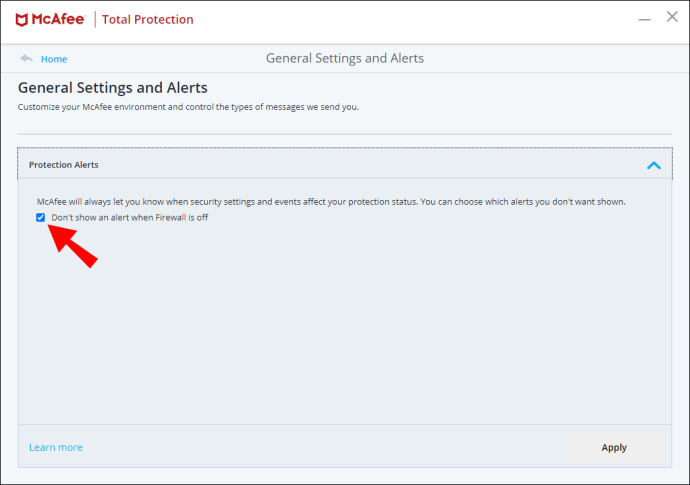
- Klicken Sie auf „OK“, um Ihre Änderungen beizubehalten.
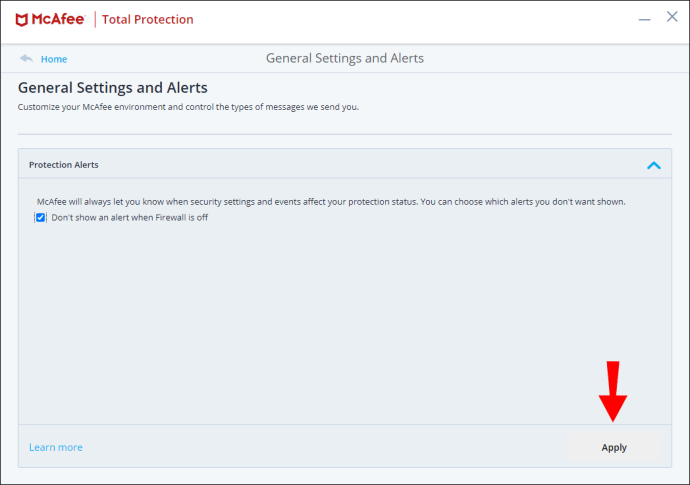
Aufforderungen zum aktiven Schild
Um Active Shield-Benachrichtigungen zu deaktivieren, schalten Sie die Sicherheitswarnungen über das McAfee Security Center aus:
- Starten Sie das McAfee Security Center und klicken Sie dann unter „Allgemeine Aufgaben“ auf „Startseite“.
- Wählen Sie unter "Informationen zum Sicherheitscenter" die Option "Konfigurieren".
- Wählen Sie unter "Benachrichtigungen" die Option "Erweitert".
- Wählen Sie „Informationswarnungen“ und dann „Informationswarnungen nicht anzeigen“.
- Klicken Sie auf „OK“, um Ihre Änderungen beizubehalten.
Entfernen Sie die McAfee WebAdvisor-Erweiterung
So deaktivieren Sie die McAfee WebAdvisor-Erweiterung in Chrome vorübergehend:
- Starten Sie Chrome.
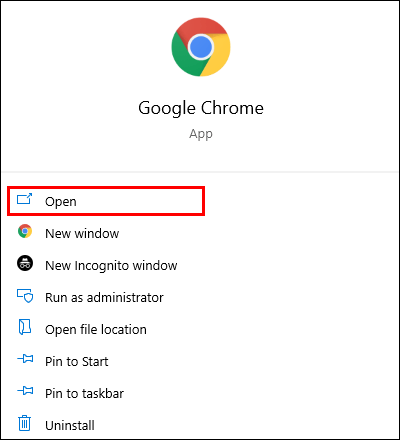
- Klicken Sie oben rechts auf das dreipunktige Menüsymbol.
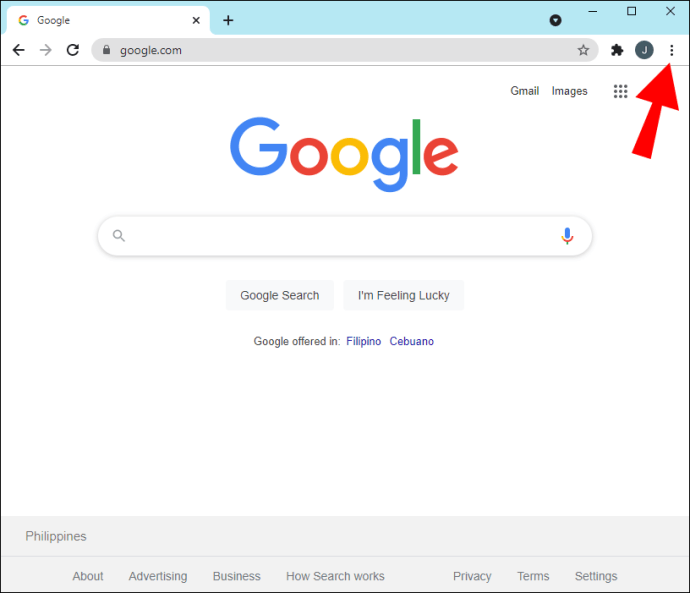
- Wählen Sie "Weitere Tools" und dann "Erweiterungen".
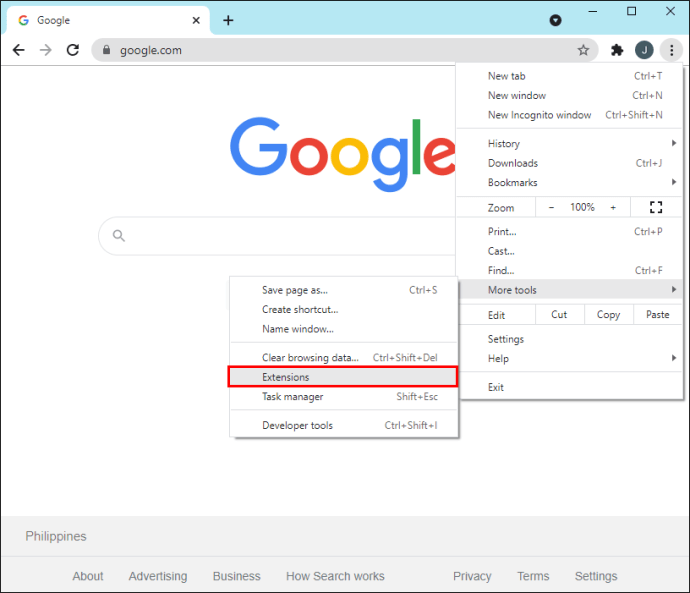
- Entfernen Sie das Häkchen neben „McAfee WebAdvisor“.
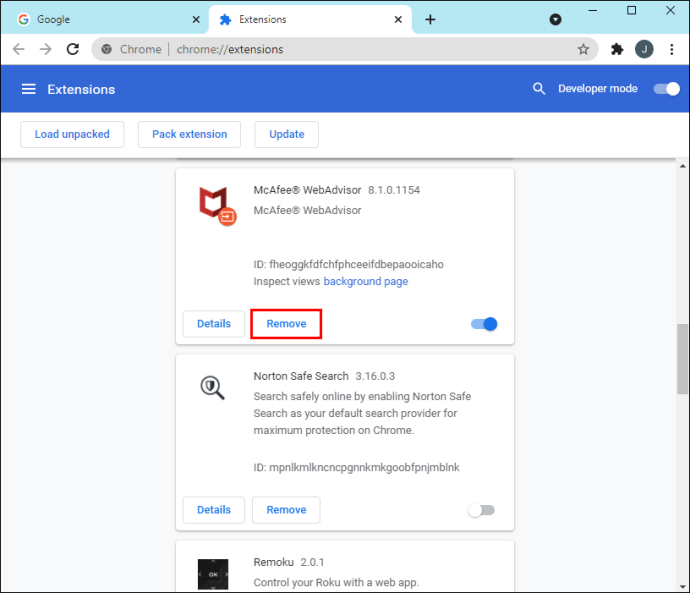
Im Internet-Explorer:
- Starten Sie den Internet-Explorer.
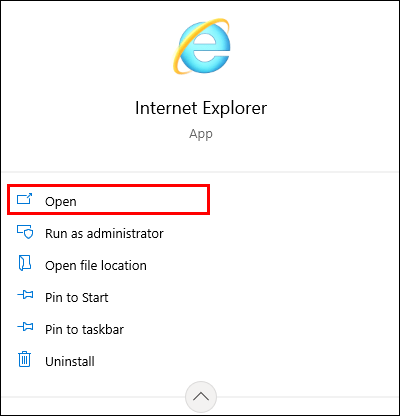
- Wählen Sie das Menü „Extras“.
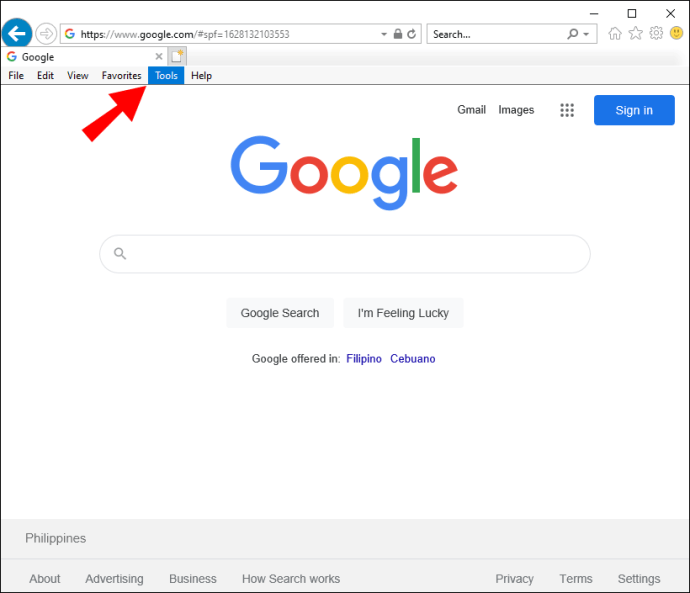
- Wählen Sie „Add-ons verwalten“.
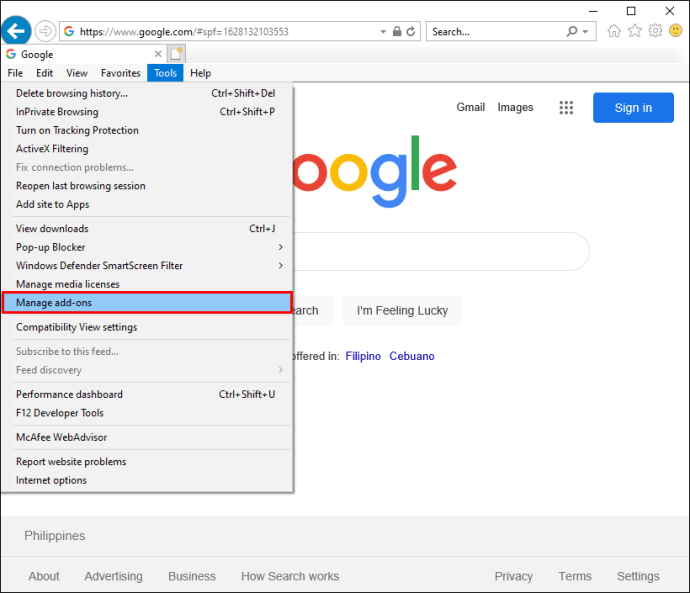
- Wählen Sie „Deaktivieren“ neben „McAfee WebAdvisor“.
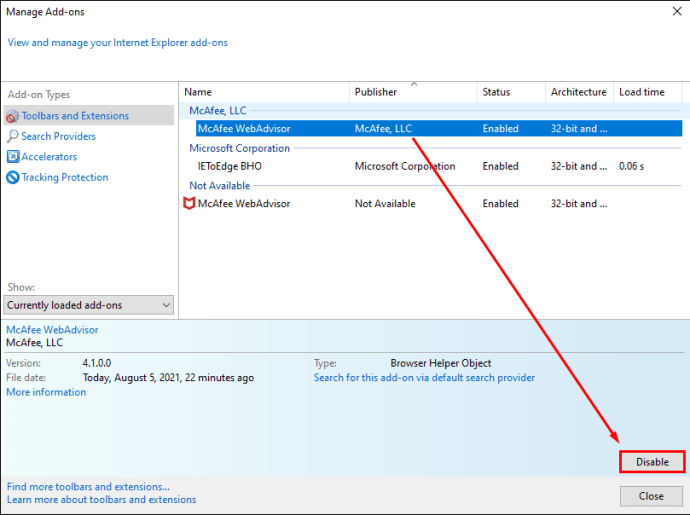
Im Firefox:
- Starten Sie Firefox.
- Klicken Sie oben rechts auf das dreipunktige Menüsymbol.
- Klicken Sie auf "Add-ons".
- Wählen Sie „Deaktivieren“ neben „McAfee WebAdvisor“.
Deinstallieren Sie McAfee
So deinstallieren Sie die McAfee-Software unter Windows 10:
- Geben Sie im Windows-Suchfeld "Einstellungen" ein.
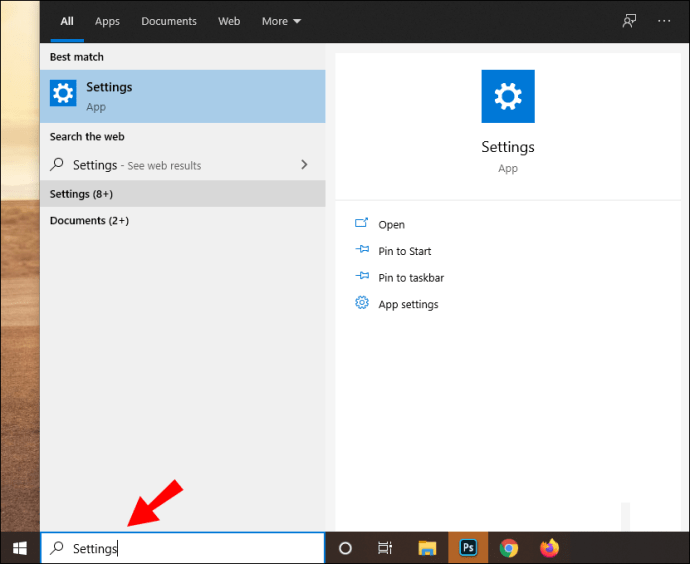
- Wählen Sie aus den Ergebnissen „Einstellungen“.
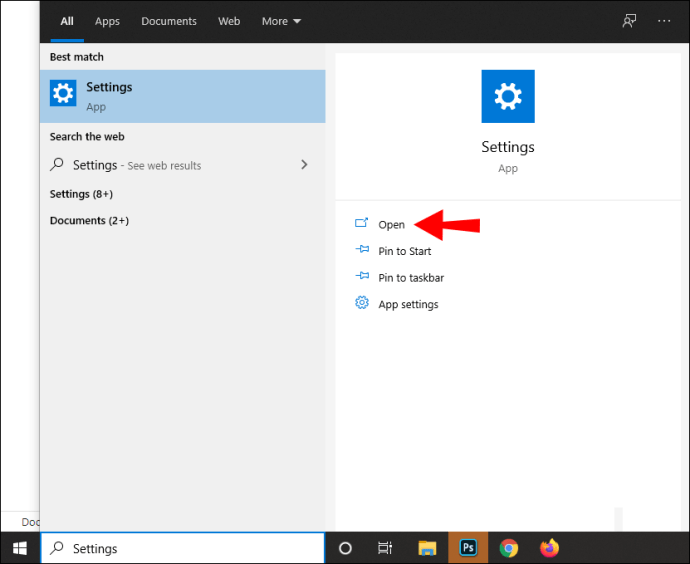
- Klicken Sie unter "Windows-Einstellungen" auf "Apps".
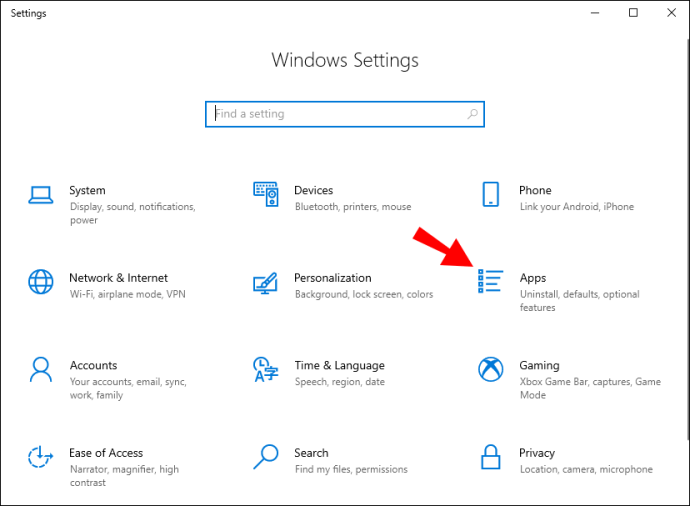
- Geben Sie „McAfee“ in das Suchfeld ein und wählen Sie dann das Produkt aus, das Sie entfernen möchten.
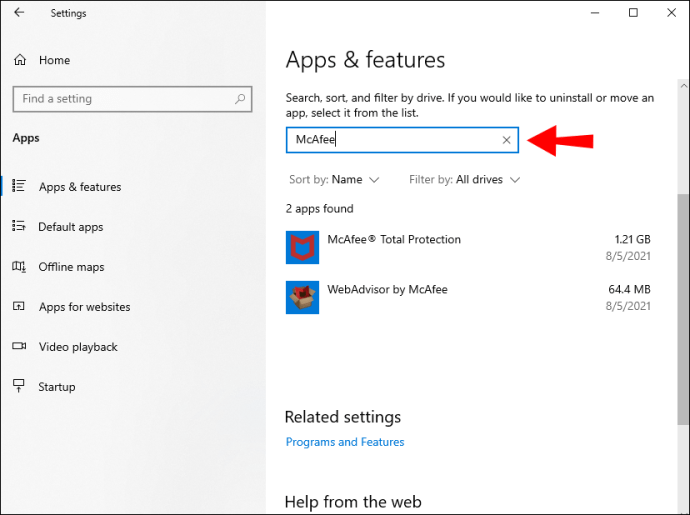
- Klicken Sie auf "Deinstallieren".
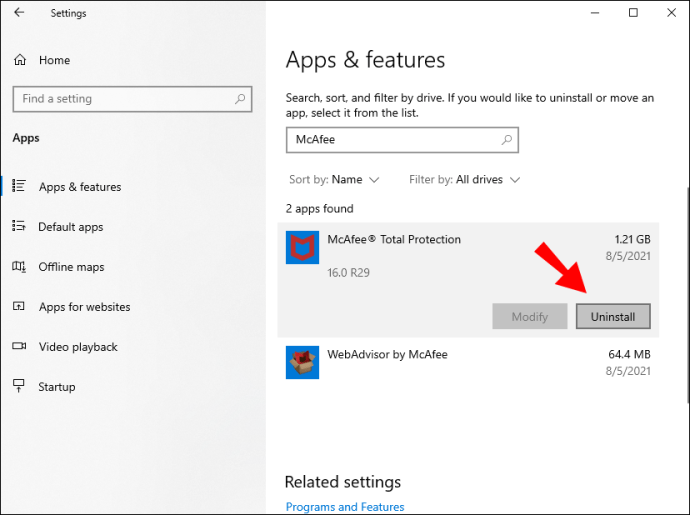
- Klicken Sie zur Bestätigung erneut auf „Deinstallieren“.
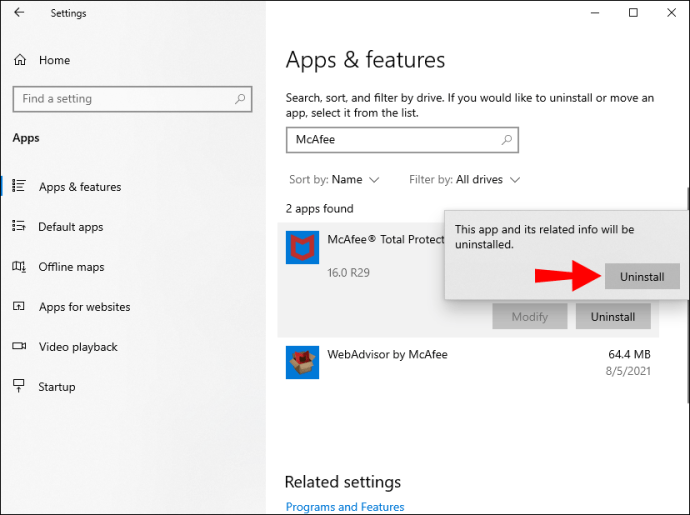
- Wenn Sie fertig sind, schließen Sie das Fenster „Einstellungen“.
Sobald Ihr Computer neu gestartet wurde, sehen Sie, dass das Programm deinstalliert wurde.
So deinstallieren Sie McAfee mit dem McAfee-Entfernungstool in Windows:
- Navigieren Sie zur McAfee-Website, um das MCPR-Tool herunterzuladen.
- Doppelklicken Sie nach dem Herunterladen auf die Datei MCPR.exe.
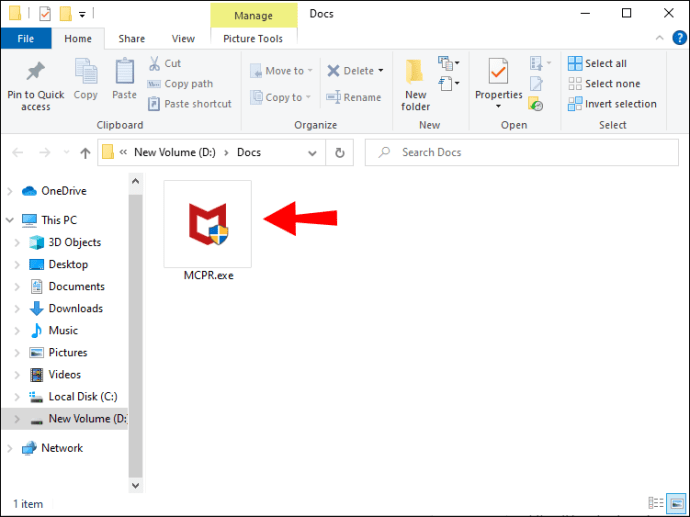
- Klicken Sie auf "Ja, fortfahren".
- Wenn Sie eine Sicherheitswarnung erhalten, klicken Sie auf "Ausführen". Das McAfee-Tool zum Entfernen wird gestartet.
- Weiter klicken."
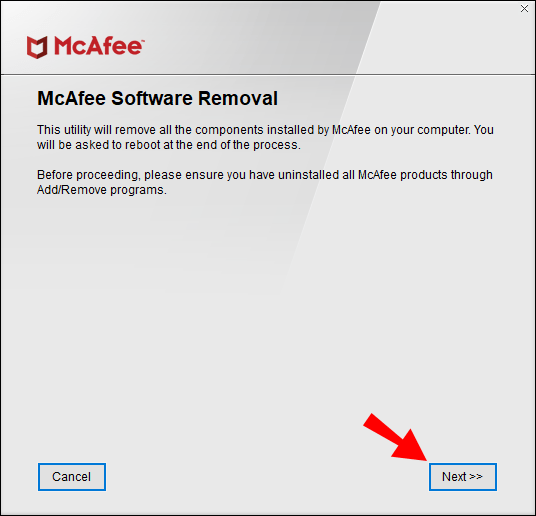
- Gehen Sie die Lizenzvereinbarung durch und klicken Sie auf „Zustimmen“, um fortzufahren.
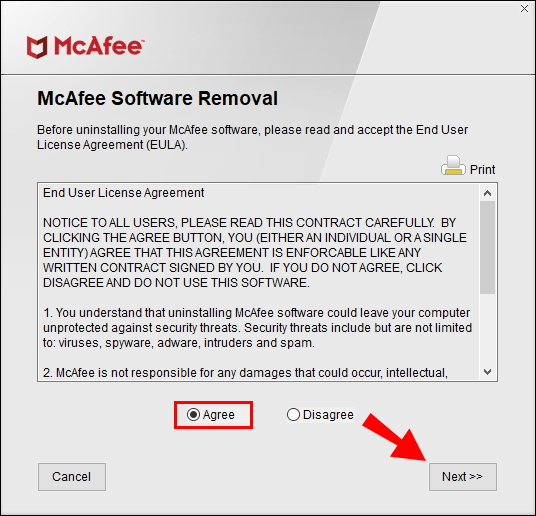
- Geben Sie die Zeichen ein, die auf dem Bildschirm „Sicherheitsvalidierung“ angezeigt werden, und dann „Weiter“.
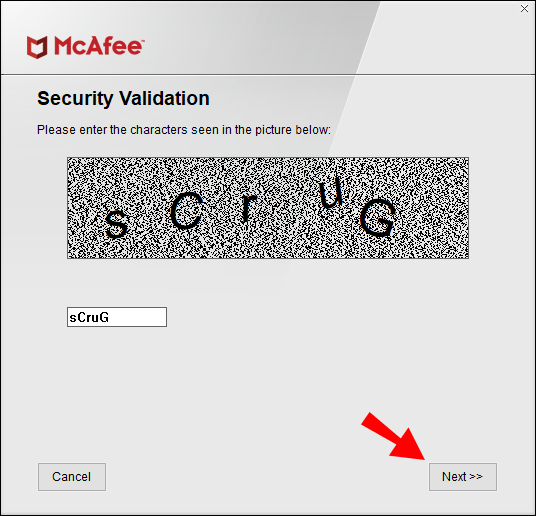
- Warten Sie, während die Software entfernt wird. Es kann einige Minuten dauern.
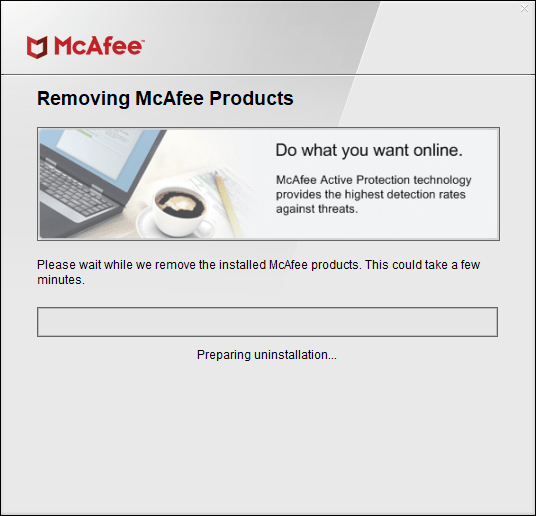
- Sobald die Meldung „Entfernung abgeschlossen“ angezeigt wird, klicken Sie auf „Neu starten“.
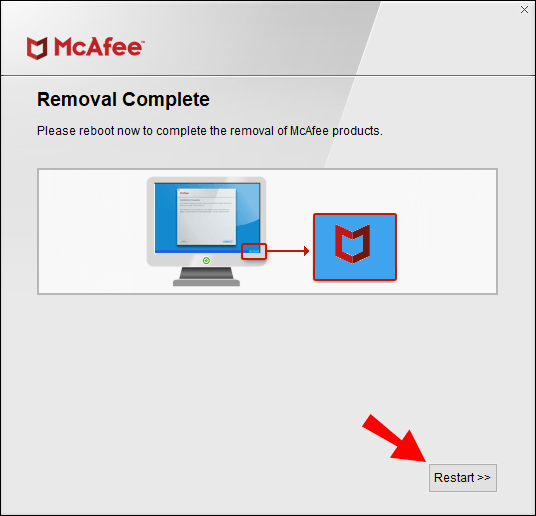
So deinstallieren Sie McAfee auf Ihrem Mac:
- Starten Sie die Terminal-App.
- Geben Sie einen der folgenden Befehle ein:
- Für Versionen 4.8 und früher:
sudo/Library/McAfee/sma/scripts/uninstall.ch
- Für Versionen 5.0 und höher
sudo/Library/McAfee/cma/scripts/uninstall.ch
- Für Versionen 4.8 und früher:
- Drücken Sie auf Ihrer Tastatur die „Return“- oder „Enter“-Taste.
Rauschunterdrückung von McAfee
Die rigorose Internet-Scan-Technologie von McAfee hält Sie über alle Computerviren auf dem Laufenden und macht Ihr Computersystem Malware-sicher. Es wurde entwickelt, um Sie über gefundene Viren und ergriffene Maßnahmen usw. zu informieren, kann jedoch störend sein, wenn Sie die Benachrichtigungen während Ihrer Arbeit ständig erhalten. Glücklicherweise können Sie mit McAfee Benachrichtigungen deaktivieren, von denen Sie nichts wissen müssen.
Nachdem wir Ihnen gezeigt haben, wie Sie Ihre McAfee-Pop-ups reduzieren können, hat dies einen wesentlichen Unterschied gemacht? Haben Sie schon einmal einen Computervirus erlebt und wenn ja, was ist passiert? Lassen Sie es uns im Kommentarbereich unten wissen.